So fügen Sie die tägliche Schrittzahl zum iPhone-Sperrbildschirm hinzu
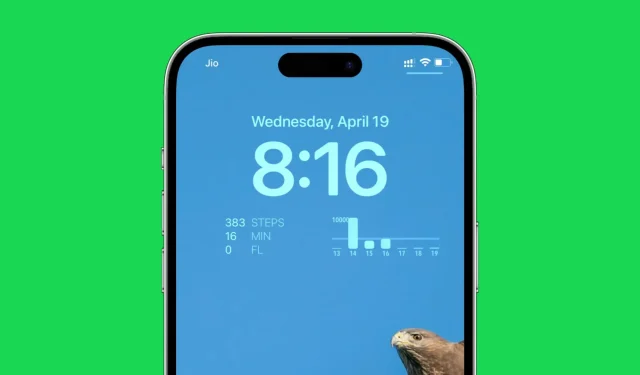
Möchten Sie direkt auf Ihrem Sperrbildschirm sehen, wie viele Schritte Sie heute gemacht haben? Diese Anleitung zeigt einfache und kostenlose Möglichkeiten, den täglichen Schrittzähler zum iPhone-Sperrbildschirm hinzuzufügen.
Wandern ist eine großartige Möglichkeit, fit zu bleiben oder Gewicht zu verlieren. Wenn Sie ein tägliches Ziel für die Anzahl der Schritte festgelegt haben, die Sie zurücklegen müssen, möchten Sie möglicherweise die Anzahl der Schritte, die Sie bereits zurückgelegt haben, direkt auf Ihrem Sperrbildschirm anzeigen. So können Sie es jedes Mal sehen, wenn Sie Ihr Telefon aufwecken, und werden daran erinnert und motiviert, Ihr Ziel zu erreichen.
Auch wenn Sie keine Apple Watch besitzen, zeichnet Ihr iPhone Ihre Schritte bereits auf. Diese Daten werden automatisch in der Apple Health App gespeichert. Die iOS Health-App unterstützt jetzt Sperrbildschirm-Widgets, ist jedoch nur auf Medikamente beschränkt. Es gibt kein Widget für Schritte, zurückgelegte Distanz oder andere Messwerte. Daher müssen Sie eine Drittanbieter-App verwenden, um den Schrittzähler direkt auf dem Sperrbildschirm Ihres iPhones zu platzieren.
Sehen Sie auf dem Sperrbildschirm Ihres iPhones, wie viele Schritte Sie an einem Tag gemacht haben.
1) Laden Sie die kostenlose Pedometer++- App aus dem iOS App Store herunter und öffnen Sie sie.
2) Tippen Sie auf Weiter > OK, um der App den Zugriff auf Ihre Bewegungs- und Fitnessaktivitäten zu erlauben.
3) Sie können die Anwendung einrichten und dann auf „Start“ klicken. Danach sehen Sie die Anzahl der Schritte, die Sie heute unternommen haben. Pedometer++ hat diese Daten von der Health-App auf Ihrem iPhone erhalten. Befolgen Sie die restlichen Schritte unten, um es auf Ihrem Sperrbildschirm anzuzeigen.
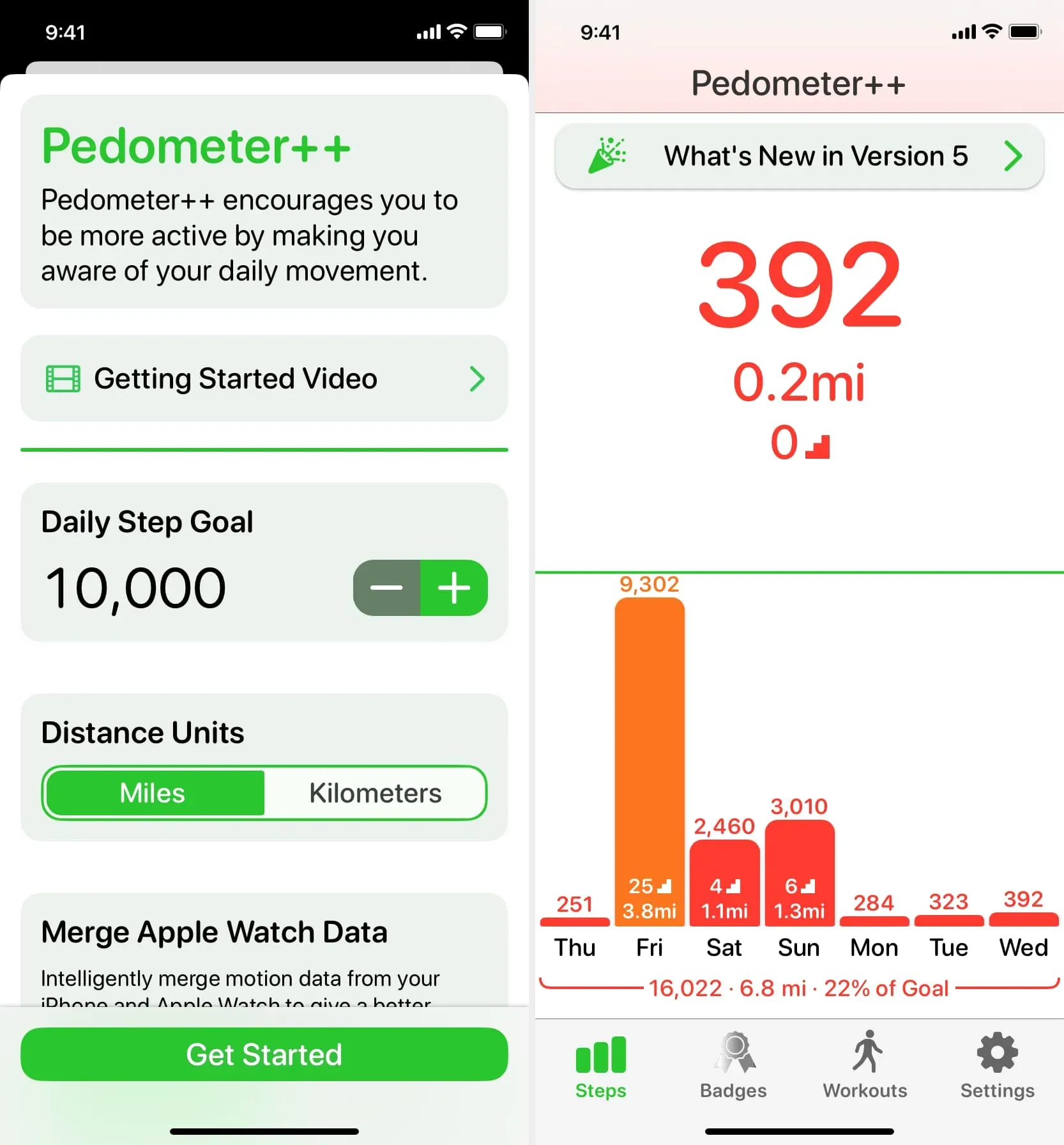
4) Sperren Sie Ihr iPhone und tippen Sie dann einmal auf den Bildschirm, um es zu aktivieren.
5) Halten Sie den entsperrten Sperrbildschirm gedrückt und tippen Sie dann auf Anpassen > Sperrbildschirm.
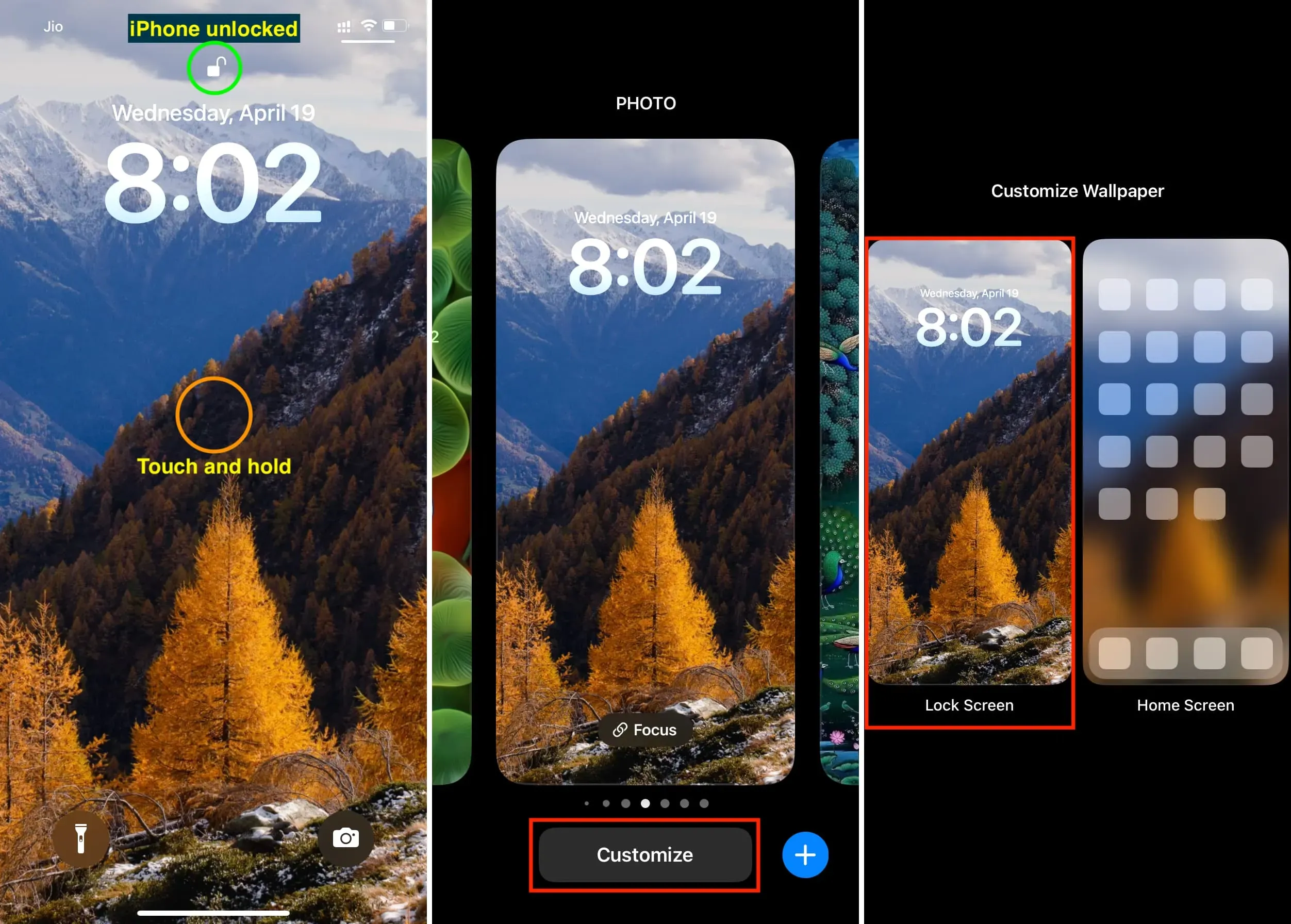
6) Klicken Sie unter der Zeitanzeige auf „Widgets hinzufügen“.
7) Scrollen Sie nach unten und tippen Sie auf Schrittzähler.
8) Tippen Sie auf eines der Schrittzähler-Widgets, um es Ihrem Sperrbildschirm hinzuzufügen.
9) Doppelklicken Sie auf X und klicken Sie dann auf Fertig. Tippen Sie abschließend auf den Sperrbildschirm, um dorthin zurückzukehren.
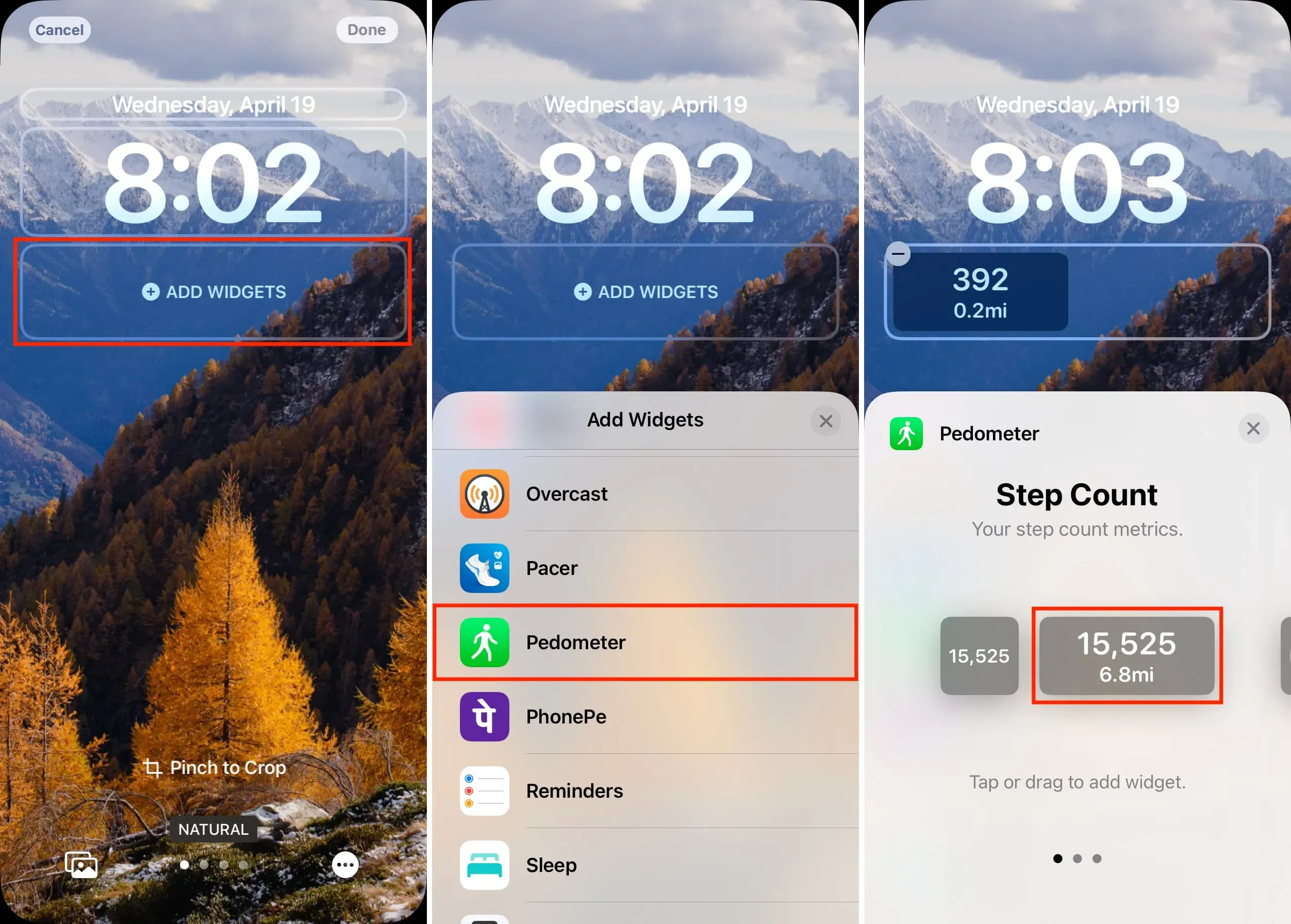
Sie haben Ihren täglichen Schrittzähler erfolgreich zu Ihrem iPhone-Sperrbildschirm hinzugefügt.
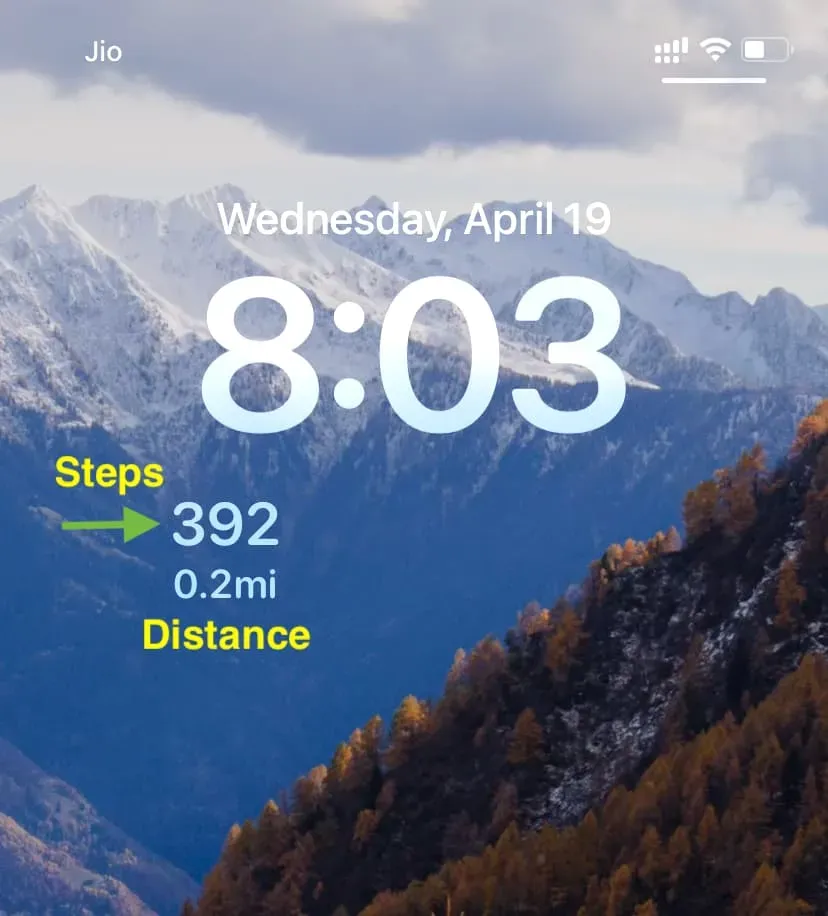
Alternativen zur Schrittzähler-App
Ich habe viele kostenlose Apps getestet, die diese Aufgabe erfüllen. Hier sind einige hervorragende Apps, und Sie können die kostenlose Version jeder dieser Apps verwenden, um Ihre tägliche Schrittzahl und andere Daten auf dem Sperrbildschirm Ihres iPhones anzuzeigen.



Schreibe einen Kommentar